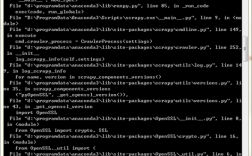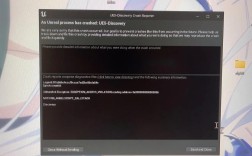IcePDF报错分析与解决
IcePDF 是一种开源、轻量级的 PDF 引擎,用于展示、查看、转换和抽取 PDF 文档内容,它可以集成到 Java 桌面应用程序或 Web 服务器中,在使用 IcePDF 的过程中,开发者可能会遇到各种报错问题,以下是对 IcePDF 常见报错的详细分析、全面解答和逻辑清晰的阐述。

一、依赖问题
1. Maven 依赖配置错误
描述:在 Maven 项目中引入 IcePDF 依赖时,可能会出现依赖冲突或缺失的问题,pom.xml 文件中配置了 icepdfcore 包,但报错提示 javax.media.jai_core 包缺失。
解决方法:
确保 icepdfcore 版本正确,并且不需要额外引入 jai_core 包,根据 IcePDF 官方文档,icepdfcore 使用过程中无需引用 jai_core 包,可以尝试排除 jai_core 包的依赖。
- <dependency>
- <groupId>org.icepdf.os</groupId>
- <artifactId>icepdfcore</artifactId>
- <version>6.2.2</version>
- <exclusions>
- <exclusion>
- <groupId>javax.media</groupId>
- <artifactId>jai_core</artifactId>
- </exclusion>
- </exclusions>
- </dependency>
如果项目确实需要 jai_core 包,可以在 pom.xml 中添加相应的依赖,并确保版本兼容。
2. 依赖冲突
描述:当项目中存在多个版本的同一依赖库时,可能会导致依赖冲突,进而引发各种异常。
解决方法:
使用 Maven 的mvn dependency:tree 命令检查项目的依赖树,找出冲突的依赖。
通过<exclusions> 标签排除冲突的依赖,或者使用<dependencyManagement> 统一管理依赖版本。
二、运行时异常
1. java.lang.NoClassDefFoundError
描述:这个错误通常表示在运行时找不到某个类的定义,可能是由于类路径中缺少必要的 jar 包,或者依赖未正确加载。
解决方法:
确保所有必要的 jar 包都已包含在项目的 classpath 中,并且没有遗漏。
如果使用的是 IDE(如 IntelliJ IDEA),可以尝试重新导入项目,确保所有依赖已正确解析。
对于 Maven 项目,运行mvn clean install 或mvn clean package,然后重新运行项目。
2. java.lang.OutOfMemoryError: Java heap space
描述:当尝试处理大型 PDF 文件或生成大图片时,可能会出现内存溢出的错误。
解决方法:
增加 JVM 的堆内存大小,可以通过修改运行配置中的虚拟机参数,添加Xmx 参数来指定最大堆内存。Xmx1024m 将最大堆内存设置为 1024MB。
优化代码,避免一次性加载整个 PDF 文件到内存中,可以分页处理 PDF 文件,逐页读取和转换。
三、功能实现问题
1. PDF 转换为图片时的空指针异常
描述:在使用 IcePDF 将 PDF 转换为图片时,可能会遇到空指针异常,尤其是在处理特定页面或特定 PDF 文件时。
解决方法:
检查 PDF 文件是否损坏或格式不支持,可以尝试使用其他 PDF 阅读器打开文件,确认文件是否正常。
确保 IcePDF 的版本与 PDF 文件的格式兼容,如果问题仍然存在,可以尝试升级或降级 IcePDF 版本。
检查代码逻辑,确保在调用document.getPageImage() 方法之前,PDF 文档已正确加载,且页面索引有效。
2. PDF 解析空白页问题
描述:在使用 IcePDF 解析某些 PDF 文件时,可能会出现解析后的页面为空白的情况。
解决方法:
确保 IcePDF 支持解析的 PDF 文件格式,PDF 文件使用了特殊字体或编码,可能需要额外的库来支持。
检查 PDF 文件的内容,确认是否存在空白页或不可见内容。
如果问题是由 IcePDF 本身的 bug 引起,可以查看 IcePDF 的官方 issue 跟踪系统(如 Jira),看是否有相关的修复或解决方案。
四、环境兼容性问题
1. Windows 与 Linux 环境差异
描述:在某些情况下,代码在 Windows 环境下运行正常,但在部署到 Linux 服务器后出现问题。
解决方法:
确保在 Linux 服务器上安装了必要的字体和依赖库,某些 PDF 文件可能依赖于特定的字体文件,这些文件在 Windows 环境下默认存在,但在 Linux 环境下需要手动安装。
检查文件路径和权限设置,确保程序有权限读取和写入所需的文件。
如果问题与图形渲染相关,可以尝试调整图形环境的设置,如分辨率、颜色深度等。
五、其他常见问题及解决方法
1. ImageIO missing required plugin to read JPEG 2000 images
描述:当使用 IcePDF 转换包含 JPEG 2000 图像的 PDF 文件时,可能会遇到此错误。
解决方法:
确保已安装 JAI ImageIO Tools,并且版本与 IcePDF 兼容,可以从 [官方网站](http://www.oracle.com/technetwork/java/javasebusiness/downloads/javaarchivedownloadseeplat437859.html#jdk7u60othJPR) 下载并安装。
如果使用的是 Maven 项目,可以在 pom.xml 中添加 JAI ImageIO Tools 的依赖。
- <dependency>
- <groupId>com.github.jaiimageio</groupId>
- <artifactId>jaiimageiocore</artifactId>
- <version>1.4.0</version>
- </dependency>
2. PDF 文档加密保护
描述:当尝试解析受密码保护的 PDF 文件时,可能会遇到无法打开或解析的问题。
解决方法:
确保 IcePDF 支持解析加密的 PDF 文件,并且提供了相应的解密方法,可以使用PDFDocument.decrypt() 方法进行解密。
PDF 文件使用了复杂的加密算法或权限设置,可能需要额外的库或工具来处理。
查阅官方文档:遇到问题时,首先查阅 IcePDF 的官方文档和 API 参考手册,了解正确的使用方法和限制。
社区支持:加入 IcePDF 的用户社区或论坛,与其他开发者交流经验,寻求帮助。
版本管理:注意 IcePDF 的版本更新和兼容性问题,及时升级或降级到合适的版本。
测试覆盖:在开发过程中,充分测试各种场景和边界条件,确保代码的稳定性和可靠性。
七、FAQs
Q1: IcePDF 是否支持所有版本的 PDF 文件?
A1: IcePDF 支持大多数常见的 PDF 文件版本,但对于一些特殊格式或加密的 PDF 文件,可能需要额外的处理或库支持,建议在具体项目中进行充分测试。
Q2: 如何解决 IcePDF 在 Linux 服务器上运行缓慢的问题?
A2:可以尝试优化 JVM 参数,增加堆内存大小;检查图形环境设置,如分辨率和颜色深度;确保服务器硬件资源充足;如果问题依旧存在,可以考虑升级 IcePDF 版本或更换更强大的服务器硬件。